Si të instaloni një printer në Windows 10

Mësimi për instalimin e një printeri në Windows 10, duke përfshirë printerët Wi-Fi dhe ata lokalë. Udhëzime hap pas hapi dhe zgjidhje për problemet e zakonshme.
Një nga karakteristikat e shumta të pëlqyera të Windows 7 ishin pajisjet e desktopit. Këto pajisje përfshinin veçori të tilla si një monitor i burimeve harduerike, orë, kalendarë dhe parashikime të motit. Fatkeqësisht, funksioni u çaktivizua në vitin 2012, pasi u gjet një cenueshmëri serioze e sigurisë që preku të gjithë platformën.
Pra, çfarë mund të bëni nëse dëshironi të shtoni një vegël për kohën dhe motin në desktopin tuaj në Windows 10?
Nuk ka asnjë mënyrë për të rishkarkuar veglat origjinale, pasi Microsoft ka çaktivizuar faqen e shkarkimit për to. Është e mundur të shkarkohen veglat nga burime të palëve të treta, por këto versione ende përmbajnë dobësitë e sigurisë të platformës origjinale dhe nuk ka asnjë garanci që pajisjet nuk janë modifikuar për të shfrytëzuar këto dobësi.
Këshillë: Ne rekomandojmë që të mos i shkarkoni kurrë këto pajisje, pasi ato mbartin shumë rrezik për përdoruesit!
Sidoqoftë, ekziston një opsion tjetër. Disa zhvillues kanë lëshuar aplikacione në Dyqanin e Microsoft që përfshijnë të njëjtin funksionalitet. Miniaplikacionet HD nga Ambient Software dhe Sense Desktop nga StedySoft, të dyja ofrojnë pajisje kompjuterike që mbështesin shfaqjet e motit dhe kohës.
Widgets HD disponohen falas. Ai përfshin orët, parashikimet e motit dhe mjete të tjera të dobishme. Disa veçori, si furnizimi i aksioneve dhe një miniaplikacion përkthimi, kërkojnë që blerjet brenda aplikacionit të aktivizohen. Sense Desktop kushton 0,99 dollarë amerikanë dhe ka më shumë se 20 lëkura për miniaplikacionet e integruara të orës dhe parashikimit të motit.
Të dy aplikacionet mund të instalohen përmes aplikacionit Microsoft Store. Për të hapur aplikacionin Store, hapni shiritin e fillimit dhe shkruani "Microsoft Store". Në këndin e sipërm djathtas të aplikacionit Dyqani, klikoni butonin e kërkimit.
Shkruani emrin e aplikacionit për atë që dëshironi të instaloni dhe më pas klikoni në aplikacion për të shkuar në faqen individuale të aplikacionit. Për të instaluar aplikacionin, klikoni "Merr". (Butoni mund të thotë 'Instalo' në vend të kësaj nëse e keni instaluar më parë.) Pasi të jetë shkarkuar, klikoni "Launch" për të ekzekutuar aplikacionin.
Një nga faqet e aplikacionit
Përndryshe, mund të klikoni lidhjet në këtë artikull për të hapur faqen e dyqanit në shfletuesin tuaj, nëse klikoni butonin "Merr" atje, ai do të hapë aplikacionin Microsoft Store në faqen e dyqanit të aplikacionit përkatës.
Shënim: Na pëlqen funksionaliteti i Widgets HD dhe e kemi përdorur atë si shembull këtu!
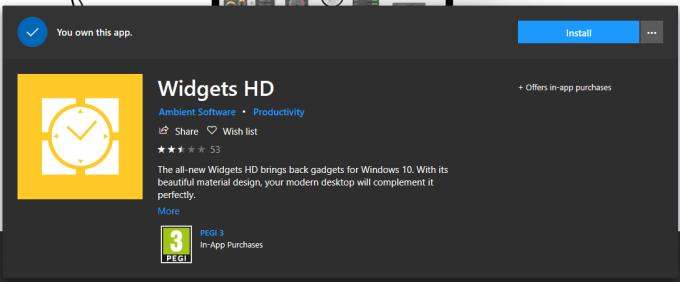
Widgets HD në Dyqanin e Microsoft
Pasi të keni instaluar Widgets HD, hapni aplikacionin duke shtypur tastin Windows dhe duke lëvizur te aplikacioni, më pas duke klikuar mbi të. Do t'ju paraqitet një përzgjedhje e të gjitha miniaplikacioneve që janë të disponueshme këtu. Ato miniaplikacione që kërkojnë një blerje do të shënohen si të tilla dhe mund të blihen me një kosto të vogël në skedën e dyqanit.

Miniaplikacionet disponohen në Widgets HD
Për të nisur një widget, thjesht klikoni mbi të dhe do të hapet automatikisht. Pasi miniaplikacioni të funksionojë, mund të klikoni dhe tërhiqni atë përreth, për ta zhvendosur në vendndodhjen në ekran që dëshironi. Disa miniaplikacione do të kenë një ikonë të rrotës së dhëmbëzuar që do të jetë e dukshme pranë tyre kur miu juaj qëndron pezull mbi miniaplikacion. Klikoni ikonën e dhëmbëzimit për të konfiguruar cilësimet e miniaplikacionit. Cilësimet e disponueshme do të varen nga miniaplikacioni.
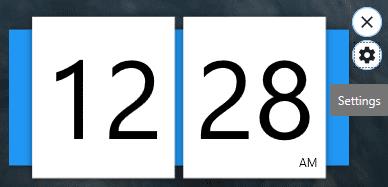
Përdorni ikonën e dhëmbëzimit pranë miniaplikacionit për të konfiguruar cilësimet e miniaplikacionit.
Për shembull, një miniaplikacion i orës dixhitale mund të ndërrohet midis formateve 12 dhe 24 orësh dhe një vendndodhje mund të konfigurohet për një miniaplikacion të parashikimit të motit. Pasi të keni konfiguruar cilësimet e miniaplikacionit, klikoni "OK" për të aplikuar.
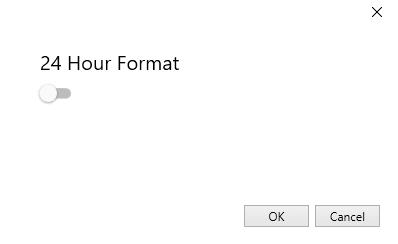
Konfiguro miniaplikacionin sipas preferencave tuaja dhe klikoni OK për të aplikuar.
Mund të shtoni sa më shumë miniaplikacione që dëshironi – thjesht mos e rrëmoni shumë ekranin tuaj! Nëse dëshironi të mbyllni një ose disa nga miniaplikacionet tuaja, thjesht klikoni në simbolin e vogël X mbi timon për ta hequr qafe atë.
Mësimi për instalimin e një printeri në Windows 10, duke përfshirë printerët Wi-Fi dhe ata lokalë. Udhëzime hap pas hapi dhe zgjidhje për problemet e zakonshme.
Një rrjedhje e kujtesës në Windows 10 ndodh kur një aplikacion që po përdorni nuk i ktheu burimet në sistemin tuaj kur mbaroni së përdoruri atë aplikacion. Kur kjo ndodh, nuk mund të punoni me detyra të tjera në kompjuterin tuaj, pasi kompjuteri nuk ka RAM të mjaftueshëm për të punuar.
Kur i referohemi cloud, ne po flasim për një sistem ruajtjeje që mban të dhënat e ruajtura dhe të aksesueshme në internet. Vitet e fundit, Google Drive, Dropbox, iCloud dhe opsione të tjera të ngjashme të përshtatshme për ruajtjen e të dhënave kanë bindur përdoruesit për përfitimet e një serveri cloud.
Nëse keni instaluar ose përditësuar së fundmi Windows 10, mund të keni disa probleme me WiFi. Ne jemi këtu për të ndihmuar.
Nëse përdorni Windows 10 dhe shfletuesin e ri të Microsoft Edge, mund të pyesni veten se si mund të çaktivizoni Adobe Flash. Si parazgjedhje, Microsoft Edge ka mbështetje të integruar për Adobe Flash, kështu që në thelb është i aktivizuar gjatë gjithë kohës.
Pavarësisht nëse planifikoni të përmirësoni kompjuterin tuaj Windows XP, Vista, 7 ose 8 në Windows 10 ose të blini një kompjuter të ri me Windows 10 të para-instaluar, mund të përdorni Windows Easy Transfer për të kopjuar të gjithë skedarët dhe cilësimet tuaja nga kompjuteri juaj i vjetër ose versioni i vjetër i Windows në pajisjen tuaj të re me Windows 10. Në këtë artikull, do t'ju përshkruaj hapat për të konfiguruar Windows Easy Transfer.
Është e zakonshme, por e vërtetë. Gjërat e vogla në jetë mund të na sjellin gëzim të jashtëzakonshëm: hapat e parë të një fëmije, një biftek i gatuar në mënyrë perfekte ose pamja e një imazhi të freskët e të bukur si sfondi i desktopit të kompjuterit tuaj.
Që kur Apple "huazoi" konceptin e një ndërfaqeje grafike nga Xerox dhe Microsoft gjithashtu e "huazoi" atë me radhë, treguesi i miut ka qenë një pjesë qendrore e mënyrës se si ne ndërveprojmë me kompjuterët tanë. Pra, imagjinoni tronditjen e nisjes së kompjuterit tuaj për të zbuluar se nuk ka fare tregues të miut.
Nëse dëshironi të hiqni Microsoft Edge nga kompjuteri juaj Windows 10, duhet ta lexoni këtë. Në përgjithësi, nuk është një ide e mirë të çaktivizoni plotësisht Edge - mund të shkaktojë probleme të padëshiruara me sistemin tuaj operativ.
Kur klikoni në butonin Start në Windows 10, do të shihni se ndërfaqja është e ndarë në tre seksione të veçanta: butonat e vegjël në anën e majtë, lista e aplikacioneve dhe programeve në mes dhe pllakat statike ose dinamike në të djathtë. - ana e dorës. Ju mund të personalizoni mjaft gjëra në lidhje me pamjen dhe ndjesinë e menysë Start, duke përfshirë listën e dosjeve ose lidhjeve që shfaqen në atë menu në të majtë.
Siç e përmenda më parë në një artikull që krahason Windows 7 me Windows 10, Task Manager është ridizajnuar plotësisht. Tani është shumë më e thjeshtë për t'u përdorur si parazgjedhje, por nëse vërtet dëshironi t'i merrni të gjitha detajet si më parë, prapë mund t'i merrni ato.
Pothuajse të gjitha versionet e reja të Windows kanë shumë komponentë që janë marrë nga versionet e mëparshme të OS. Shumicën e kohës, është një version më i mirë i softuerit të vjetër.
Sistemet operative moderne përdorin më shumë burime se kurrë më parë. Zakonisht, ky nuk është problem pasi platforma si Windows, macOS dhe shumica e shpërndarjeve Linux janë të optimizuara për pajisje kompjuterike moderne.
Nëse keni një rrjet kompjuterash në shtëpinë ose vendin tuaj të punës, një nga gjërat që duhet të kontrolloni është se cilët përdorues ose aplikacione mund të ndryshojnë gjërat në atë sistem. Një mënyrë për të parandaluar ndryshimet e paautorizuara është të kesh një person si administrator të rrjetit.
Nëse keni përdorur Windows 10 dhe nuk keni filluar të përdorni Cortana, mund të jeni të interesuar ta provoni. Në thelb është versioni i Microsoft-it i Siri dhe Google Assistant, por i integruar direkt në Windows.
Shfaqja e karaktereve në ekran disa sekonda pasi i shtypni në tastierë mund t'ju ngadalësojë dhe të ulë produktivitetin tuaj. Shumë faktorë e bëjnë të shkruarit të mos sinkronizohet në pajisjet Windows.
Si e di Windows se cilin aplikacion ose program duhet të përdorë për të hapur të gjitha llojet e ndryshme të skedarëve në kompjuterin tuaj. Bëhet fjalë për shoqatat e skedarëve.
Nëse dëshironi të krijoni një dokument të ri me tekst të veçantë, mund të mendoni për instalimin e një fonti të ri. Këto mund të gjenden në internet falas, si pjesë e një grupi shkronjash ose për blerje.
Clipboard i Windows është një veçori e dobishme që ekziston prej vitesh. Kjo ju lejon të kopjoni deri në 25 artikuj, duke përfshirë tekstin, të dhënat ose grafika, dhe t'i ngjisni ato në një dokument ose sende me pin që përdorni rregullisht.
Në Windows 10, Firewall i Windows nuk ka ndryshuar shumë që nga Vista. Në përgjithësi, është pothuajse e njëjtë.
Keni një PC me Windows 10 dhe kërkoni për aplikacionet më të mira? Kërkimi juaj përfundon këtu pasi ne do të listojmë disa nga aplikacionet më të mira dhe më thelbësore në platformën Windows. Lexoni këtë artikull për të mësuar më shumë
Mikrofoni i Windows 11 që nuk funksionon është një problem që mund të hasni. Këtu janë këshillat që të mund ta rregulloni problemin dhe ta harroni atë.
Krijoni dhe personalizoni Desktop Virtualë në Windows 11 duke ndjekur këto hapa miqësorë për fillestarët për të ndarë punën tuaj dhe gjërat personale.
Zgjidh një problem ku nuk mund të modifikosh skedarin LMHOSTS ose HOSTS në Microsoft Windows 11 sepse qasja është refuzuar.
Mbajeni menaxherin e detyrave gjithmonë në krye në Windows 11, në mënyrë që ta gjeni lehtësisht kur keni nevojë të lexoni aplikacionin. Këtu janë hapat që duhen ndjekur.
Kyçja dinamike në Windows 11 do t'ju ndihmojë të mbani kompjuterin tuaj të sigurt duke e kyçur atë pas 30 sekondash. Këtu janë hapat që duhen ndjekur.
Zbuloni mënyra të ndryshme se si mund të kontrolloni fuqinë e sinjalit tuaj Wi-Fi. Shihni se si të shihni gjithashtu përqindjen e saktë të sinjalit.
Shihni sa shpejt mund ta rivendosni kompjuterin tuaj Windows 11 për të dhënë një fillim të ri për të hequr ato çështje të bezdisshme. Këtu janë hapat miqësorë për fillestarët.
Modaliteti i gjumit në Windows 11 është një veçori shumë e dobishme, ja se si mund ta aktivizoni dhe çaktivizoni për një përvojë më të mirë të përdoruesit.
Zbuloni se si mund t'i kompresoni me lehtësi skedarët në Windows 11 pa pasur nevojë për softuer të palëve të treta. këtu janë hapat miqësorë për fillestarët.



























